LibreOffice文件怎么快速插入页码?
LibreOffice文件怎么快速插入页码?LibreOffice文件页数很多,想要插入页码,该怎么插入呢?下面我们就来看看详细的教程,需要的朋友可以参考下
LibreOffice Writer 6.1中将插入页码的功能整合到了页脚的快捷菜单中,使插入页码变得方便快捷,该怎么插入页码呢?下面我们就来看看详细的教程。
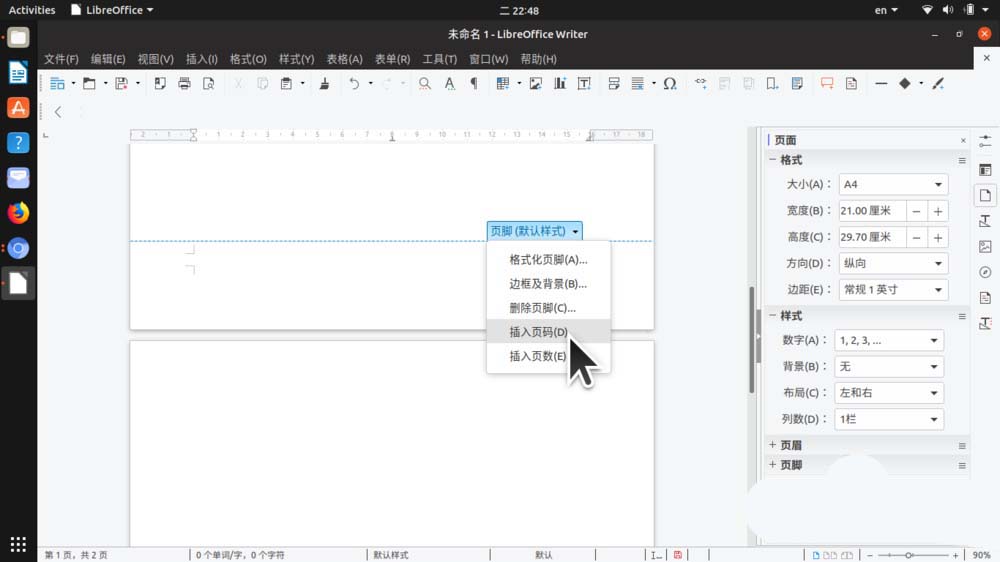
1、在旧版本中,要为一个文档插入页码,需要依次单击"插入"——"页码",才能完成页码的插入操作。
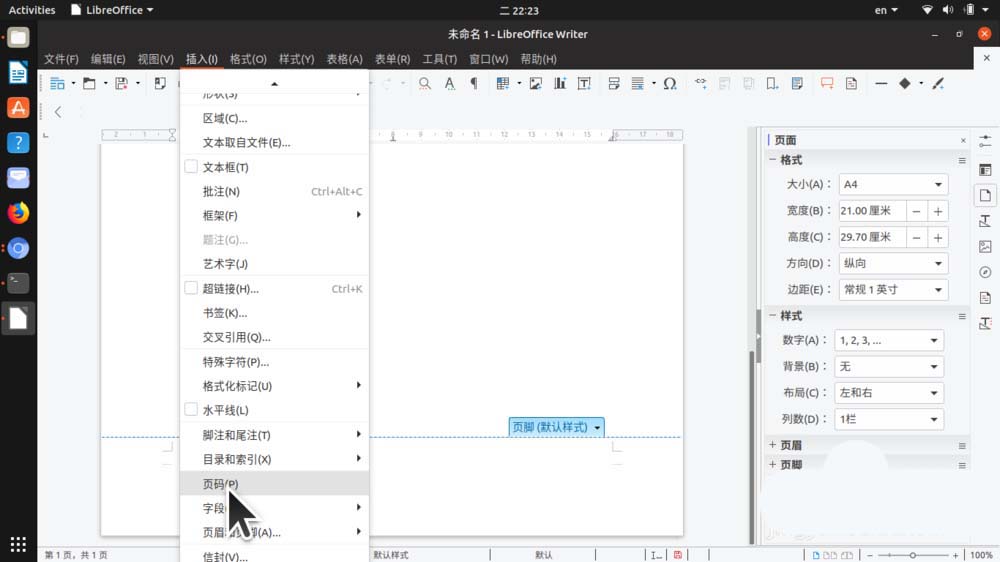
2、在最新的 6.1 版本中,事情有了变化:插入页码的功能,被整合到了页脚的快捷菜单之中。现在,移动鼠标到页脚区域单击,该区域将出现"页脚(默认样式)"的按钮。
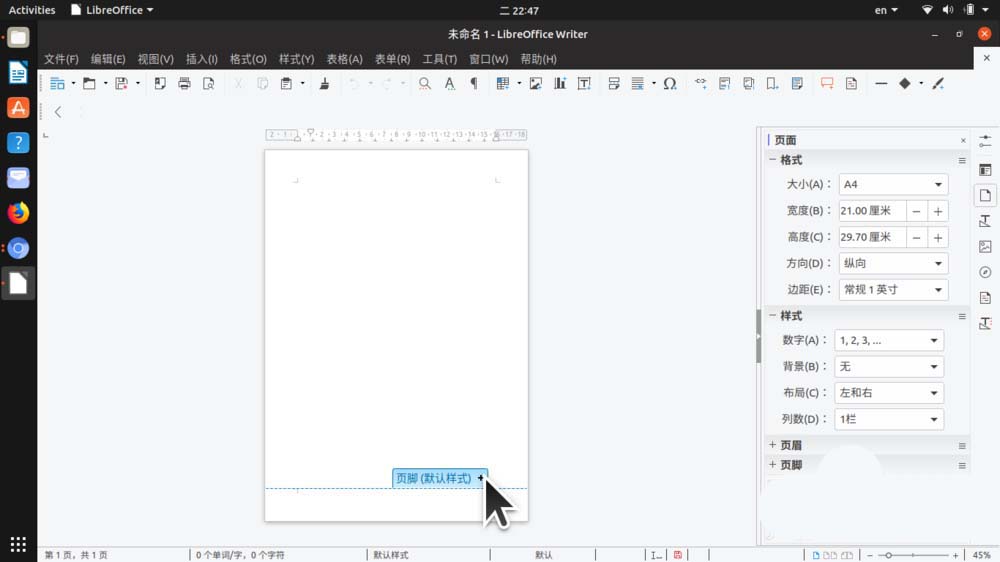
3、在上一步骤中,单击按钮右边的"+"号,页脚区域将出现编辑的页脚框,并且按钮右边将出现倒三角标记,单击这个倒三角标记,将会出现快捷菜单,其中有一项为"插入页码"。
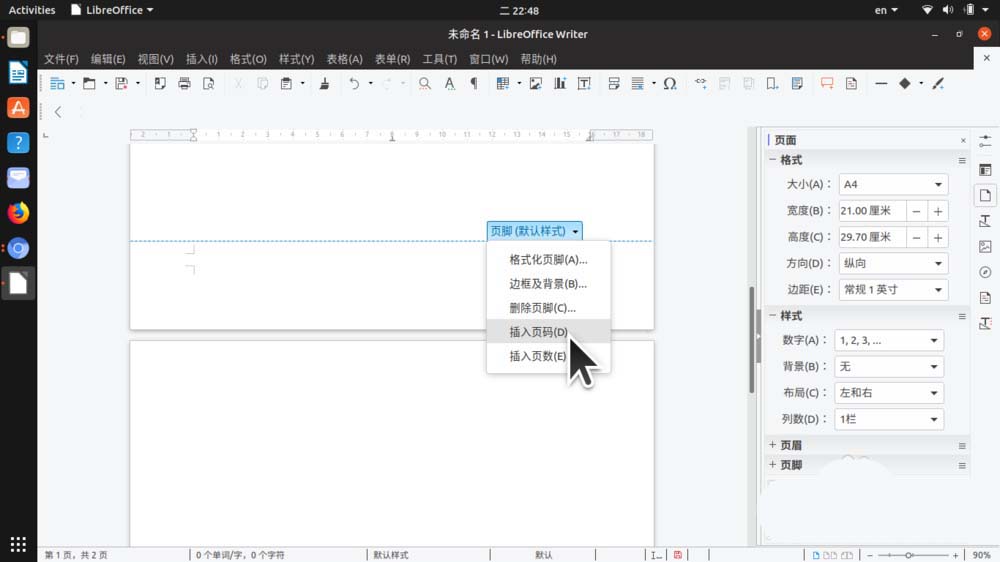
4、单击"插入页码"菜单项,页码数字将出现在页脚区域。如果没有预先设置,刚插入的页码保持左对齐。
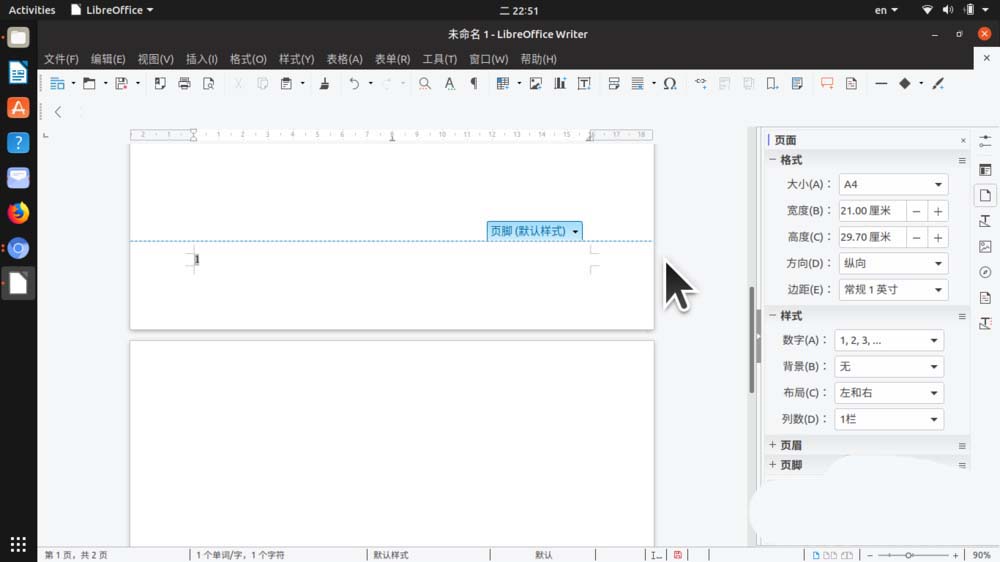
5、可以单击工具栏或侧边栏上的"居中"工具按钮,或者按下"Ctrl + e"组合键,让页码居中;同样,也可以靠右对齐。
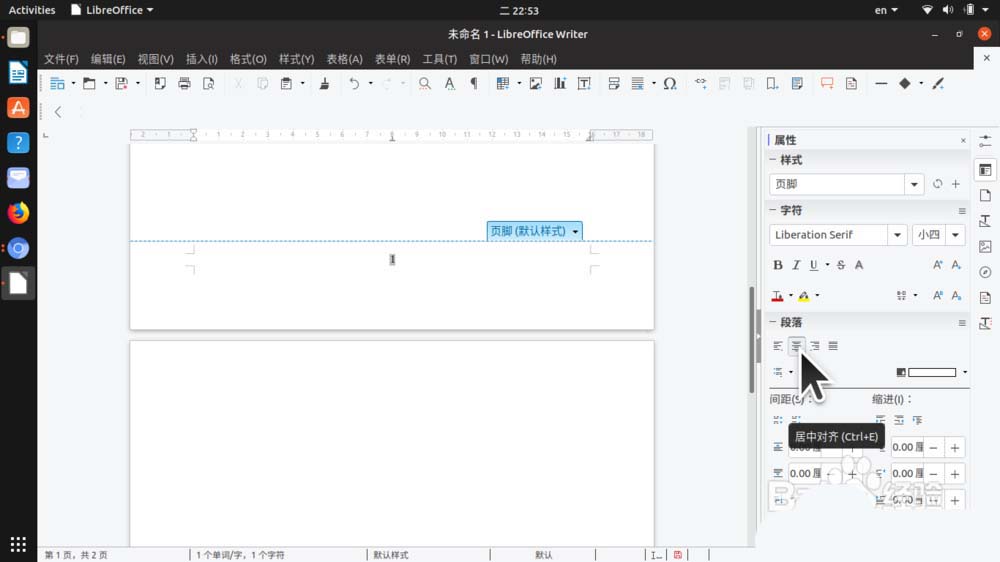
6、在第 3 步骤中的快捷菜单中,如果单击"插入页数"菜单项,则可以将当前文档的总页数插入页脚区域中。
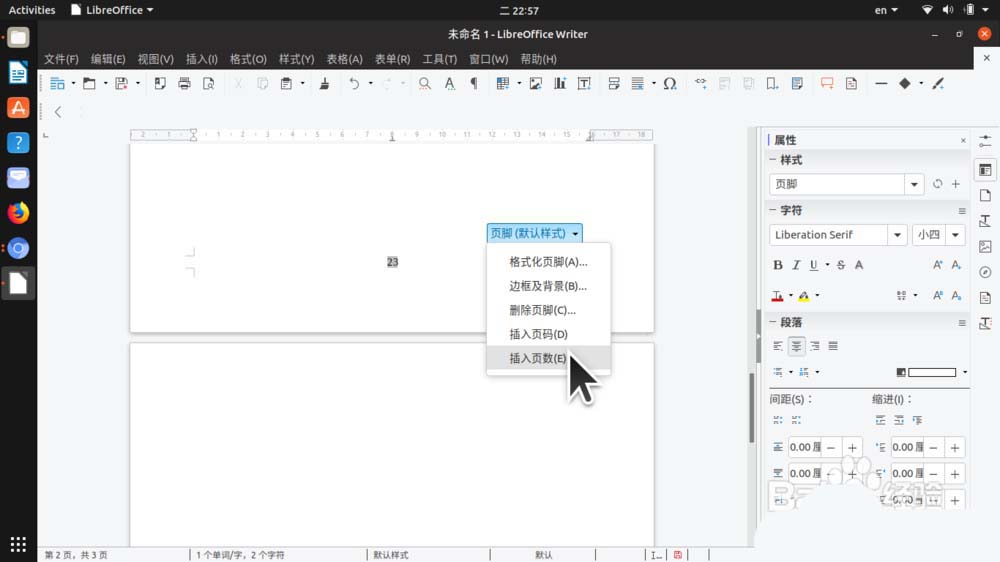
7、如果同时插入页码和页数,并且在两者之间插入一个斜杠,则可以在页脚处看到当前的页码和文档的总页数。
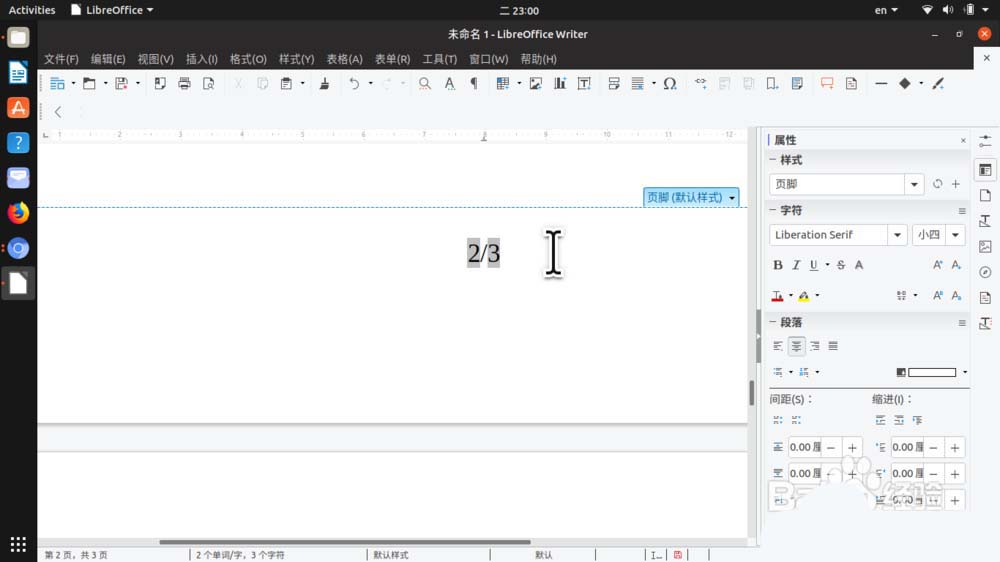
8、如果不使用反斜杠,而是使用中文,则可以形成"第?页,共?页"的效果。
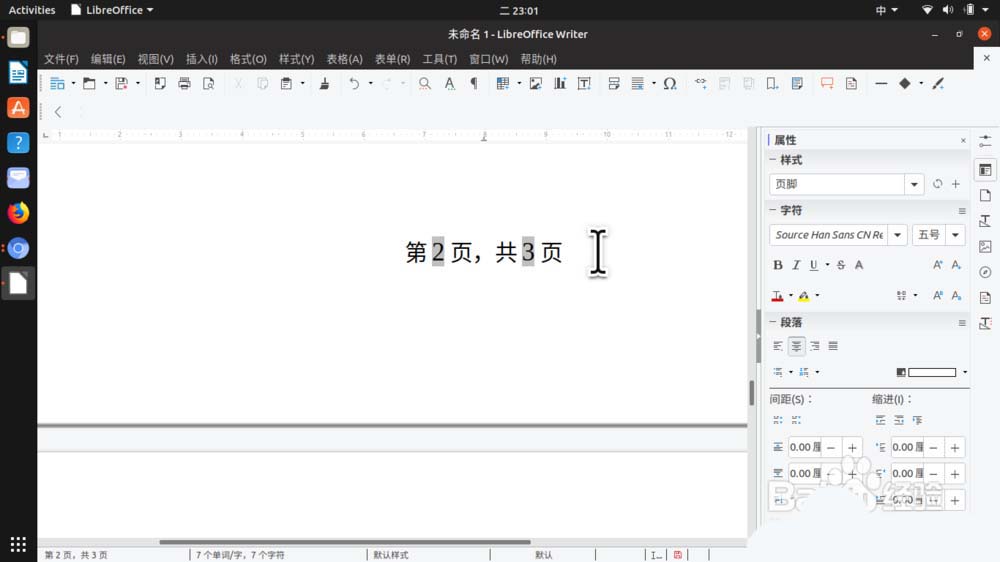
以上就是LibreOffice文件快速插入页码的教程,希望大家喜欢,请继续关注脚本之家。
栏 目:office激活
本文地址:https://www.fushidao.cc/wangzhanyunying/2218.html
您可能感兴趣的文章
- 04-18如何解决word中文双引号变成英文引号
- 04-18Word2010技巧大全
- 04-18word怎么设置对齐字符网格
- 04-18如何在Word2010里插入水印?
- 04-18word 设置编号后如何让下面的字对齐
- 04-18word中的网格对齐是什么意思
- 04-18如何解决word2013停止工作
- 04-18word打印缺一部分表格文件怎么办
- 04-18WORD中怎样设置字体长宽
- 04-18Word2013怎样制作名片


阅读排行
推荐教程
- 11-22office怎么免费永久激活 office产品密钥永久激活码
- 11-30正版office2021永久激活密钥
- 11-25怎么激活office2019最新版?office 2019激活秘钥+激活工具推荐
- 11-25office2010 产品密钥 永久密钥最新分享
- 11-22Office2016激活密钥专业增强版(神Key)Office2016永久激活密钥[202
- 11-30全新 Office 2013 激活密钥 Office 2013 激活工具推荐
- 11-25正版 office 产品密钥 office 密钥 office2019 永久激活
- 11-22office2020破解版(附永久密钥) 免费完整版
- 11-302023 全新 office 2010 标准版/专业版密钥
- 11-22office2010激活密钥有哪些?office2010永久激活密钥分享







